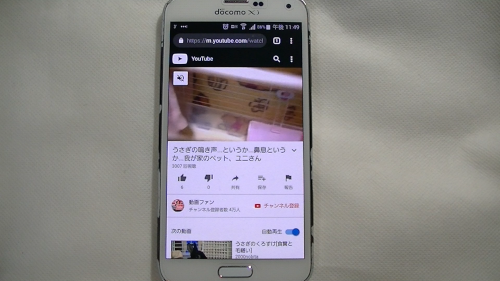
こちらの解説は古いため、新しい解説をしています。
Youtubeでチャンネルを運営するに当たり、
現状、スマホだけでは利用できないサービス等があります。
例えば、カスタムサムネイルの有効化や、
チャンネルレイアウトのカスタマイズなどです。
一度、パソコンなどからアクセスして利用可能な状態にしてしまえば、
あとはスマホのアプリからでもカスタムサムネイルが利用できたり、
チャンネルレイアウトを自由に設定できるようになります。
そこで、Youtubeをアプリではなくスマホのブラウザから
アクセスする方法について紹介します。
![]() 私も愛用中!使いやすい!動画編集ソフト
私も愛用中!使いやすい!動画編集ソフト
![]()
![]()
![]()
![]()
詳しい動画解説
↓↓↓
Youtubeをスマホでブラウザから開く
1、

通常通り、YoutubeアプリからYoutubeを開き
何でも良いので動画を再生します。
2、
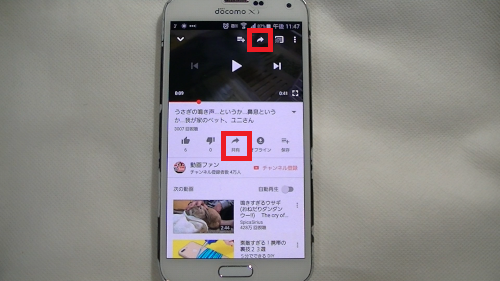
再生した動画の再生画面右上、または動画の下にある真ん中の
矢印マークをタップ
3、
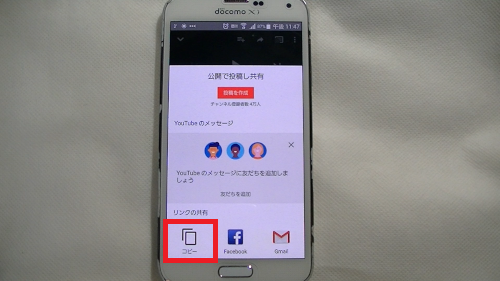
リンクの共有欄のコピーをタップ(Android)
コピーをタップ(iphone)
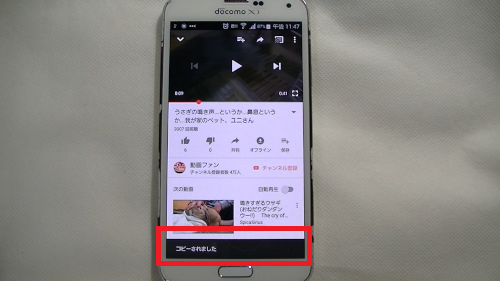
「コピーされました」という表示が出ます。
4、
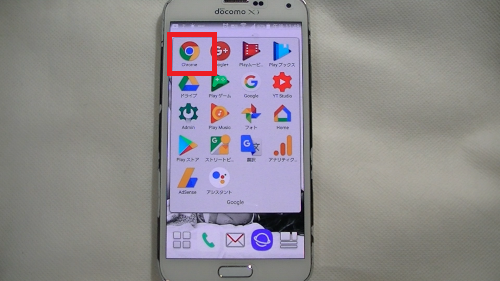
Youtubeアプリを閉じて、改めてブラウザを開きます。
例:Chrome
5、
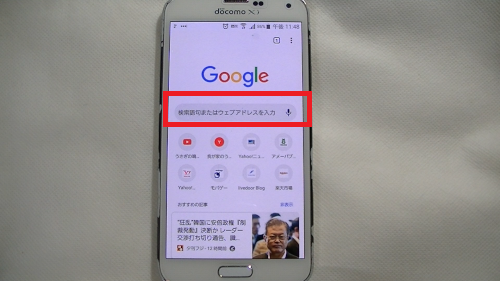
検索窓をタップ
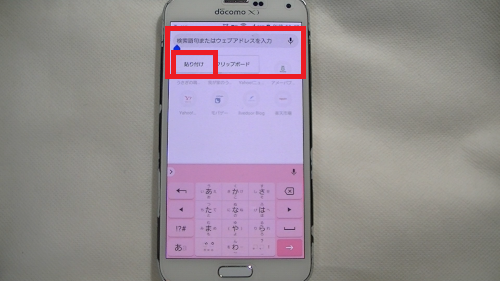
検索窓を長押しなどして「貼り付け」や「ペースト」をタップ
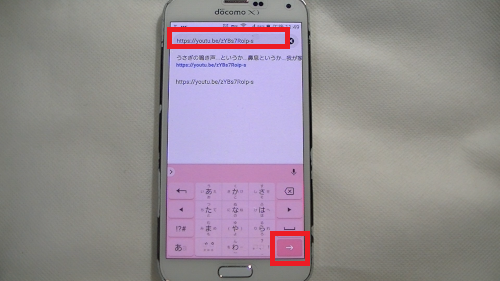
先程コピーした動画のURLを貼り付けます。
6、
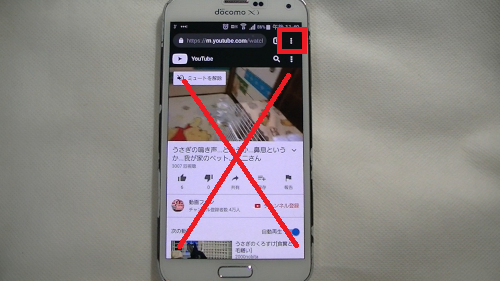
動画が開きますが、これはモバイル版なので、
画面右上の「︙」をタップ
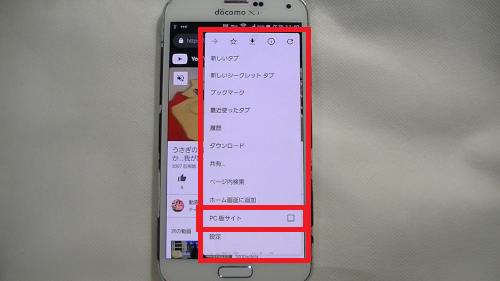
開いたメニューから「PC版サイト」をタップ
7、
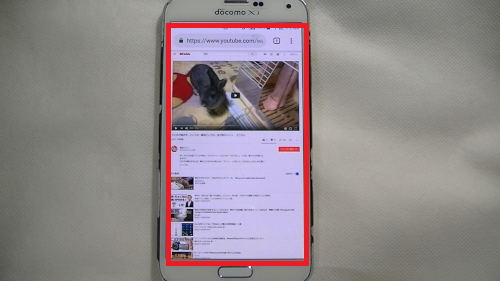
画面は小さいですが、これでブラウザ版のYoutubeが開きました。
8、
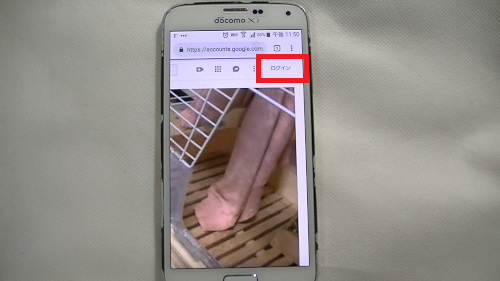
ブラウザでYoutubeが開いたら画面右上の「ログイン」をタップ
9、
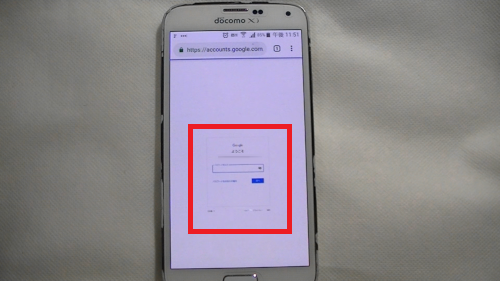
ログイン画面が開くのでメールアドレスやパスワードを
入力してログイン
※ログインするとYoutubeアプリが開いてしまうこともありますが、
アプリを閉じればOK。
10、
例えばカスタムサムネイルの有効化は
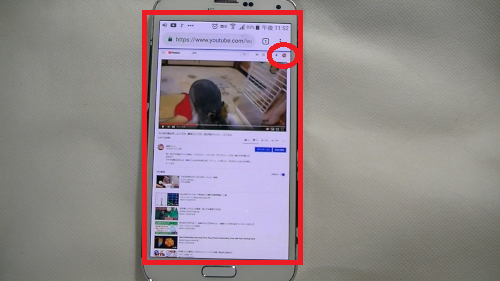
画面右上のプロフィール画像をタップ
11、
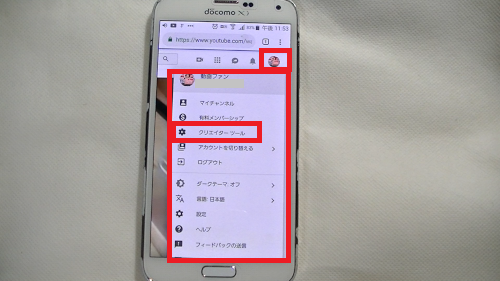
クリエイターツールをタップ
12、
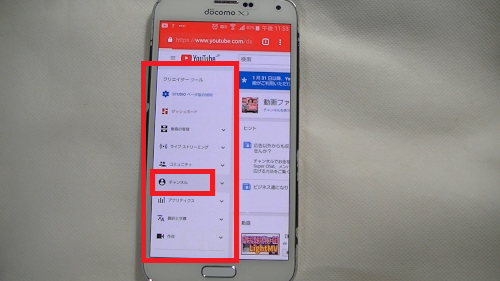
画面左側メニューからチャンネルをタップ
13、
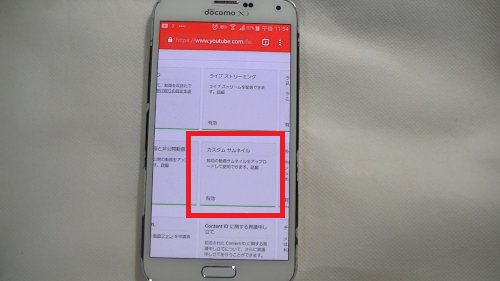
画面中央あたりに「カスタムサムネイル」という項目があるので
こちらを有効化します。
その後、こちらの方法からスマホからでもカスタムサムネイルの
設定が可能です。
13、
チャンネルレイアウトのカスタマイズを有効化する方法については、
こちらを参考にしてください。
→Youtubeのチャンネルレイアウトの設定ができない時の対処法
スマホからチャンネルレイアウトを設定するにはこちら
→Youtubeアプリを使ってスマホからチャンネルアートの設定
私も愛用中!使いやすい!動画編集ソフト












Pingback: Youtubeサムネイルをスマホから設定する方法 | 動画ファン
Pingback: Youtubeチャンネルレイアウトについて・スマホでヘッダー画像の変更 | 動画ファン